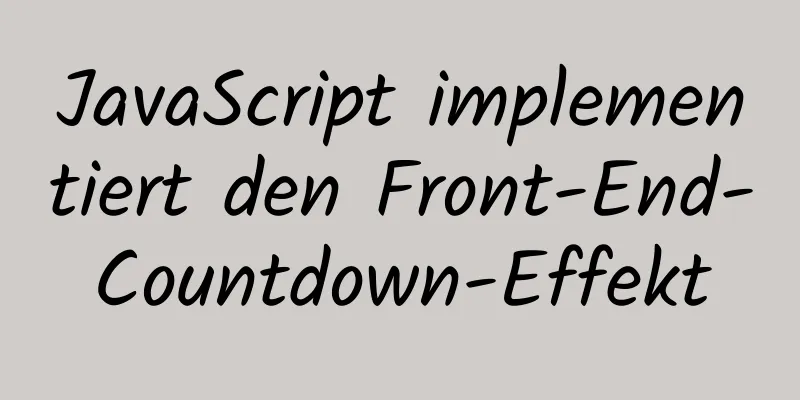Automatisierter Docker-Build – Diagramm des Implementierungsprozesses für automatisierte Builds

|
Automatisierter Build bedeutet, Docker Hub zu verwenden, um eine Verbindung zu einem GitHub-Repository oder BitBucket-Repository herzustellen, das eine Dockerfile-Datei enthält. Docker Hub erstellt das Image automatisch. Das auf diese Weise erstellte Image wird als Automatisierter Build gekennzeichnet, auch als Trusted Build bekannt. Bei Verwendung des auf diese Weise erstellten Images können andere den Dockerfile-Inhalt frei anzeigen und erfahren, woher das Image stammt. Gleichzeitig kann durch den automatischen Build-Prozess sichergestellt werden, dass die Images im Warehouse die neuesten sind. Die einzelnen Konstruktionsschritte sind wie folgt: Lager hinzufügen Melden Sie sich zunächst bei Docker Hub an, klicken Sie oben rechts auf „Erstellen“ und wählen Sie dann „Automatisierten Build erstellen“ aus, wie unten gezeigt:
Wählen Sie auf der neuen Seite die Schaltfläche „Konto verknüpfen“ und dann „Mit GitHub verbinden“ aus. Wählen Sie auf der Seite zur Auswahl der Verbindungsmethode die erste Verbindungsmethode wie folgt aus:
Nachdem die Auswahl abgeschlossen ist, folgen Sie den Anweisungen, um sich bei GitHub anzumelden und den Autorisierungsvorgang abzuschließen. Die Seite nach Abschluss der Autorisierung sieht wie folgt aus:
Erstellen des Images Klicken Sie nach Abschluss der Autorisierung erneut auf die Schaltfläche „Erstellen“ in der oberen rechten Ecke, wählen Sie „Automatisierten Build erstellen“ und wählen Sie auf der sich öffnenden Seite GitHub aus, wie in den folgenden beiden Bildern gezeigt:
Hier ist das Repository auf GitHub, das gerade verlinkt wurde. Es gibt nur einen Docker, und dann klickt man sich wie folgt hinein:
Geben Sie den Namen und die Beschreibung des Bildes ein und klicken Sie dann auf die Schaltfläche „Erstellen“. Das Erstellungsergebnis ist wie folgt:
Auch wenn unser Image erfolgreich erstellt wurde, wird nach der Aktualisierung der Dockerfile-Datei im GitHub-Repository der Image-Build auf Docker Hub automatisch und ohne manuelles Eingreifen ausgelöst. Dadurch wird sichergestellt, dass das Image immer auf dem neuesten Stand ist. Als nächstes können Benutzer das Image mit dem folgenden Befehl abrufen: docker pull wongsung/nginx2 Nachdem Sie das Image erhalten haben, führen Sie es einfach aus. Das Obige ist der vollständige Inhalt dieses Artikels. Ich hoffe, er wird für jedermanns Studium hilfreich sein. Ich hoffe auch, dass jeder 123WORDPRESS.COM unterstützen wird. Das könnte Sie auch interessieren:
|
<<: MySQL-Datenoperation – Verwendung von DML-Anweisungen
>>: Vue implementiert den Anruf der PC-Kamera, um Fotos in Echtzeit aufzunehmen
Artikel empfehlen
So implementieren Sie die Paging-Funktion des MyBatis-Interceptors
So implementieren Sie die Paging-Funktion des MyB...
Native JS-Implementierung der Slider-Intervallkomponente
In diesem Artikelbeispiel wird der spezifische Co...
Zwei Boxmodelle in Webseiten (W3C-Boxmodell, IE-Boxmodell)
Es gibt zwei Arten von Webseiten-Boxmodellen: 1: S...
So leiten Sie eine URL mit Nginx Rewrite um
Ich muss in letzter Zeit bei der Arbeit oft die N...
Detaillierte Erklärung der Linux-CPU-Last und CPU-Auslastung
CPU-Last und CPU-Auslastung Beides kann bis zu ei...
Schritte für Docker zum Erstellen eines privaten Lagerhafens
Hafen Harbor ist eine Open-Source-Lösung zum Erst...
Implementieren Sie über 24 Array-Methoden in JavaScript von Hand
Inhaltsverzeichnis 1. Traversal-Klasse 1. fürJede...
So ändern Sie den Speicherort von Datendateien in CentOS6.7 mysql5.6.33
Problem: Die Partition, in der MySQL Datendateien...
Eine kurze Diskussion darüber, ob zu viele MySQL-Datenabfragen OOM verursachen
Inhaltsverzeichnis Auswirkungen eines vollständig...
Bei der Installation von MySQL5.7.18winX64 unter Windows 10 konnte der Server nicht gestartet werden und es wurde keine Fehlermeldung angezeigt.
Systemumgebung: Win10 64-bit MySQL-Version: mysql...
CenterOS7 Installations- und Konfigurationsumgebung jdk1.8 Tutorial
1. Deinstallieren Sie zuerst das mit CenterOS gel...
CSS-Overflow-Wrap – Verwendung neuer Eigenschaftswerte überall
1. Verstehen Sie zunächst das Overflow-Wrap-Attri...
Zabbix kombiniert mit Bat-Skript, um eine Methode zur Überwachung des Anwendungsstatus mehrerer Anwendungen zu erreichen
Szenariosimulation: Einige inländische Unternehme...
Grundlegende Anwendungsbeispiele für Listener in Vue
Inhaltsverzeichnis Vorwort 1. Grundlegende Verwen...
Zusammenfassung von 10 erweiterten Tipps für Vue Router
Vorwort Vue Router ist der offizielle Routing-Man...